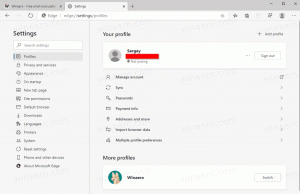Hur man installerar Windows 10-uppdateringar manuellt
Windows 10 är välkänt för påtvingade uppdateringar och de extremt olämpliga tidpunkterna då det laddar ner dem, installerar dem och startar om din dator. Endast Enterprise-utgåvor av Windows 10-operativsystemet har möjlighet att styra hur uppdateringar levereras och installeras. Hemmautgåvor och Pro-utgåvan av Windows 10 är också låsta för att få uppdateringar närhelst Microsoft bestämmer sig för att trycka ut dem. Ett stort antal användare är inte nöjda med detta beteende. Här är en metod som låter dig installera uppdateringar när du manuellt letar efter dem. Detta kommer att inaktivera automatiska uppdateringar.
En ny metod har upptäckts som på ett tillförlitligt sätt stoppar Windows 10 från att ladda ner och installera uppdateringar automatiskt. Låt oss se hur det kan göras.
För att installera Windows 10-uppdateringar manuellt, gör följande.
- Öppna en ny förhöjd kommandotolk.
- Skriv eller kopiera och klistra in följande kommando:
takeow /f "%windir%\System32\UsoClient.exe" /a
- Kör nu följande kommando:
icacls "%windir%\System32\UsoClient.exe" /arv: r /ta bort "Administratörer" "Autentiserade användare" "Användare" "System"
Proceduren som nämns ovan inaktiverar automatiska uppdateringar i alla nya versioner av Windows 10.
Du kommer att kunna söka efter uppdateringar och installera dem manuellt med appen Inställningar. Se följande artikel:
Skapa en genväg för Sök efter uppdateringar i Windows 10
Kortfattat kan du gå till Inställningar - Uppdatering & återställning - Windows Update och klicka på "Sök efter uppdateringar" till höger. Alternativt kan du skriva detta kommandot ms-inställningar i dialogrutan Kör för att starta uppdateringskontrollen direkt.
ms-inställningar: windowsupdate-action
Hur fungerar det
Om du läser Winaero dagligen måste du vara bekant med UppdateraOrchestrator arbetsgrupp. Gruppen recenserades i artikeln "Hur man permanent stoppar omstarter av Windows 10 efter installation av uppdateringar".Det finns i Task Scheduler under Task Scheduler Library \ Microsoft \ Windows \ UpdateOrchestrator.
De Schemalägg skanning uppgift anropar en speciell binär fil, C:\Windows\System32\UsoClient.exe, som utför uppdateringsåtgärden i bakgrunden och startar om operativsystemet automatiskt vid behov.
Genom att utföra takeow kommandot ändrade vi helt enkelt filsystemets äganderätt för den här filen från Trusted Installer till gruppen Administratörer.
Nästa kommando, icacls, tar bort de ärvda filsystembehörigheterna tillsammans med behörigheterna för följande grupper: "Administratörer" "Autentiserade användare" "Användare" "System".
Så ingen kan starta UsoClient.exe längre, och operativsystemet kommer inte att kunna installera uppdateringar automatiskt eller ladda ner dem. Men om du öppnar appen Inställningar bör du fortfarande kunna söka efter dem manuellt.
Hur man ångrar ändringen
För att ångra ändringar du har gjort, gör följande.
- Öppna en ny förhöjd kommandotolk.
- Skriv eller kopiera och klistra in följande kommando:
icacls "%windir%\System32\UsoClient.exe" /återställ
- Återställ Pålitlig installerare äganderätt. Du kan säkert utelämna detta steg.
Obs: Den här metoden kan sluta fungera när som helst. Alla större eller mindre uppdateringar av operativsystemet kan ändra hur Windows 10 tar emot uppdateringar, så tänk på detta.
Det är synd att vi måste använda ett så komplicerat knep för att stoppa Windows 10 från att ladda ner enorma påtvingade uppdateringar. Det här alternativet bör vara tillgängligt direkt och ingen ska behöva ta på sig bandbreddskostnaderna för frekventa enorma uppdateringar.
Källa: Deskmodder.de.